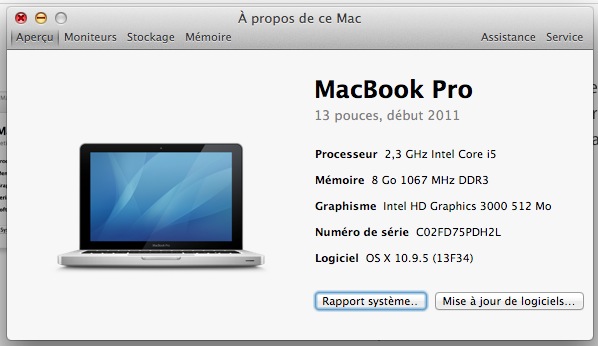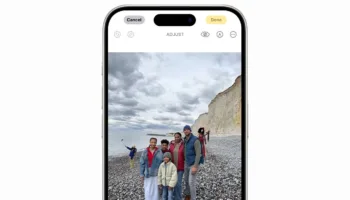Lors de sa keynote où Apple a dévoilé ses nouveaux iPads, la société de Cupertino a également poussé la dernière version de son célèbre système d’exploitation, OS X Yosemite. Elle apporte un certain nombre de changements au système d’exploitation du Mac, dont la plus évidente est un nouveau look, avec un aspect plus « plat », semblable à ce que Apple a introduit avec iOS 7. En effet, le thème est plus étroitement lié à iOS, et c’est certainement ce qui va vous sauter aux yeux après être passé sous OS X 10.10.
Quoi qu’il en soit, la bonne nouvelle est que Yosemite est disponible gratuitement, et que vous pouvez le récupérer sur votre Mac dès maintenant. En fait, si vous n’avez pas sauté sur l’occasion pour le mettre à jour dès jeudi soir, cette stratégie est payante ! Vous n’aurez pas à attendre d’interminables minutes pour mettre la main dessus.
Alors, vous voulez télécharger OS X Yosemite ? Suivez ces quelques étapes…
Compatibilité
Tout d’abord, vérifiez que votre Mac est compatible avec Yosemite. Apple indique que les machines suivantes sont bonnes pour en disposer :
- iMac (mi-2007 ou plus récent)
- MacBook (fin 2008 en aluminium, début 2009 ou plus récent)
- MacBook Pro (mi/fin 2007 ou plus récent)
- MacBook Air (fin 2008 ou plus récent)
- Mac mini (début 2009 ou plus récent)
- Mac Pro (début 2008 ou plus récent)
- Xserve (début 2009)
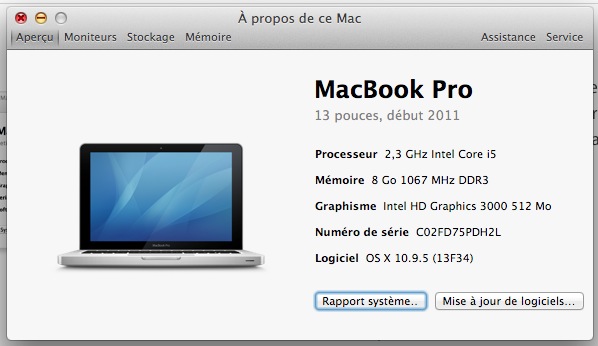
Si vous ne connaissez pas la version du modèle de votre Mac, vous pouvez cliquer sur l’icône Apple en haut à gauche de votre écran, puis sélectionnez « À propos de ce Mac », et enfin cliquez sur « Plus d’infos ».
En outre, vous pouvez vérifier la version d’OS X que vous utilisez sur ce même écran.Vous pouvez évoluer vers OS X Yosemite à partir des versions suivantes du système d’exploitation :
- OS X Snow Leopard (10.6.8)
- OS X Lion (10.7)
- OS X Mountain Lion (v10.8)
- OS X Mavericks (v10.9)
Si vous utilisez une version antérieure à OS X Snow Leopard (10.6.8), il sera nécessaire de faire la mise à jour vers la dernière version avant d’installer Yosemite (via l’icône Apple, puis cliquez sur Mise à jour logicielle). Si vous êtes encore sur Leopard, vous aurez d’abord besoin d’acheter la mise à jour vers Snow Leopard.
Pour terminer sur cette compatibilité, il est à noter que vous aurez besoin d’un identifiant Apple pour installer Yosemite.
Sauvegarde
Avant d’effectuer une mise à niveau majeure du système d’exploitation, c’est toujours une bonne idée de sauvegarder vos fichiers en cas où quelque chose se passe mal. La sauvegarde de tous vos fichiers est très importante.
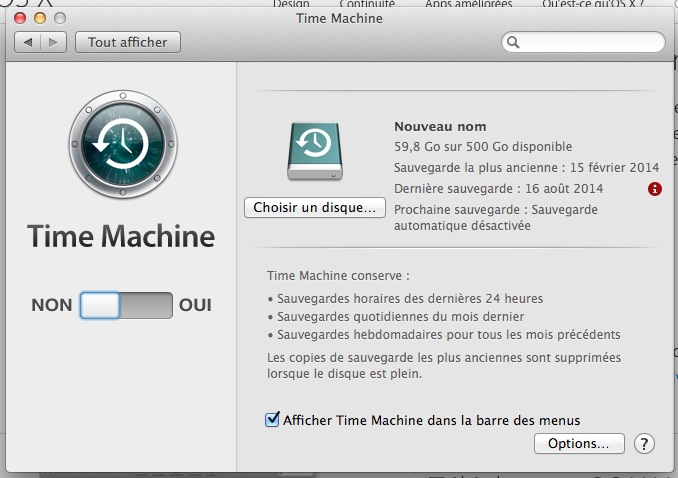
Téléchargez et installez
Si vous remplissez tous les précédents critères de compatibilité et que votre sauvegarde est effectuée, vous pouvez maintenant télécharger le nouveau système d’exploitation depuis le Mac App Store. Dirigez-vous vers la boutique depuis ce lien, et cliquez pour télécharger – vous serez alors les instructions à l’écran.
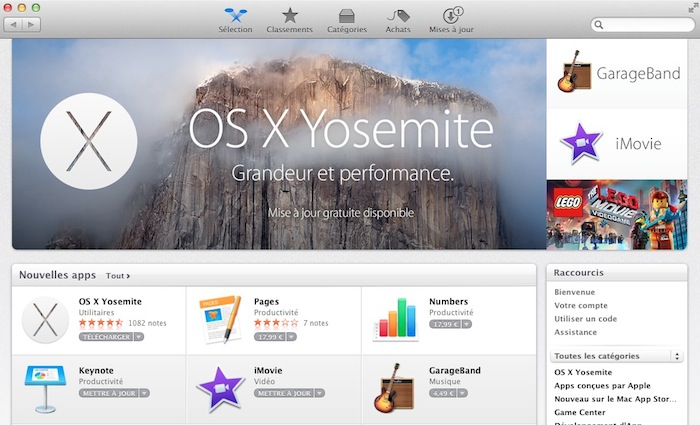
Gardez à l’esprit qu’il s’agit d’un téléchargement de 5 Go. Il faudra donc un certain temps, notamment car il pourrait y avoir encore du monde sur le portail… Avec ce qui est une mise à jour gratuite, il est logique que tout le monde veuille en profiter.
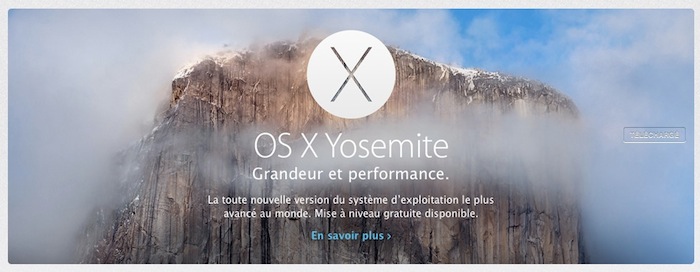
Le programme d’installation se lance automatiquement après que le téléchargement soit terminé, et encore une fois, il suffit de suivre les instructions à l’écran, et accepter tous les termes et conditions habituels.
Ensuite, vous serez dans le nouveau monde audacieux de Yosemite !